
Wordで困ること3つと対処法
【1】行間が勝手に広がった
フォントサイズを大きくすると、急に行間が広がることがあります。
こんなときはフォントまたは段落を選択して、
ホームタブ→段落グループ→「1ページの行数を指定時に文字を行グリッド線にあわせる」のチェックをはずす

これだけで行間は狭くなります。
以前の標準フォントのMS明朝は14ポイントから行間が広がりましたが、現在の標準フォント游明朝は11ポイントから広がります。
行間が広がるフォントサイズはフォントによってまちまちです。
【2】入力すると後ろの文字が上書きされる
入力しているときに急にもともとあった文字が上書きされてしまうことがあります。
原因は【Backspace】キーの近くにある【insert】キーを押してしまい「上書きモード」になったから。
文字を消すときに間違えて押してしまったのかもしれません。
再度【insert】キーを押すと「挿入モード」に戻ります。
上書きモードになっているか確認する方法は、
・画面左下(ステータスバー)を確認

→ステータスバーに「挿入モード」または「上書きモード」が表示される
・上書きモードだと入力した文字が少し下に表示される
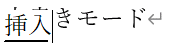
【3】1ページにおさまらない
1ページにおさめるためにはページ設定を変更します。
1.余白を狭くする
①[レイアウト]タブ→[余白]→現在の設定より狭い余白を選択する
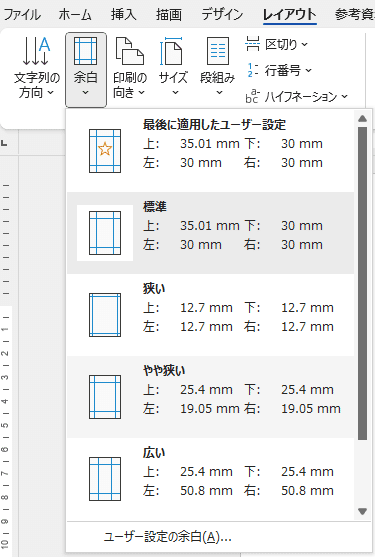
2.行数を増やす(行間が狭くなる)
①[レイアウト]タブ→[ページ設定]グループ→右下のボタンをクリックする
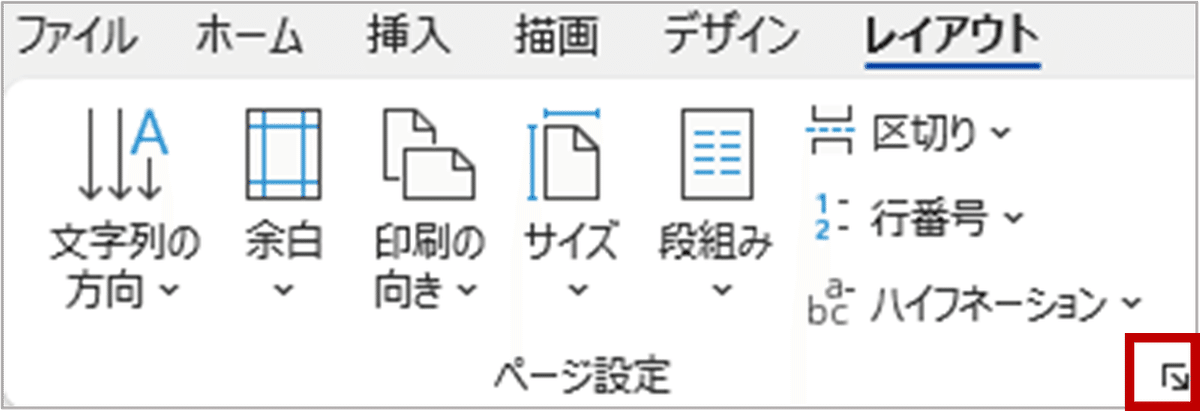
②行数を増やす
現在の行数の隣にある(1-45)は設定できる行数を表示している
最大45行まで増やすことができる
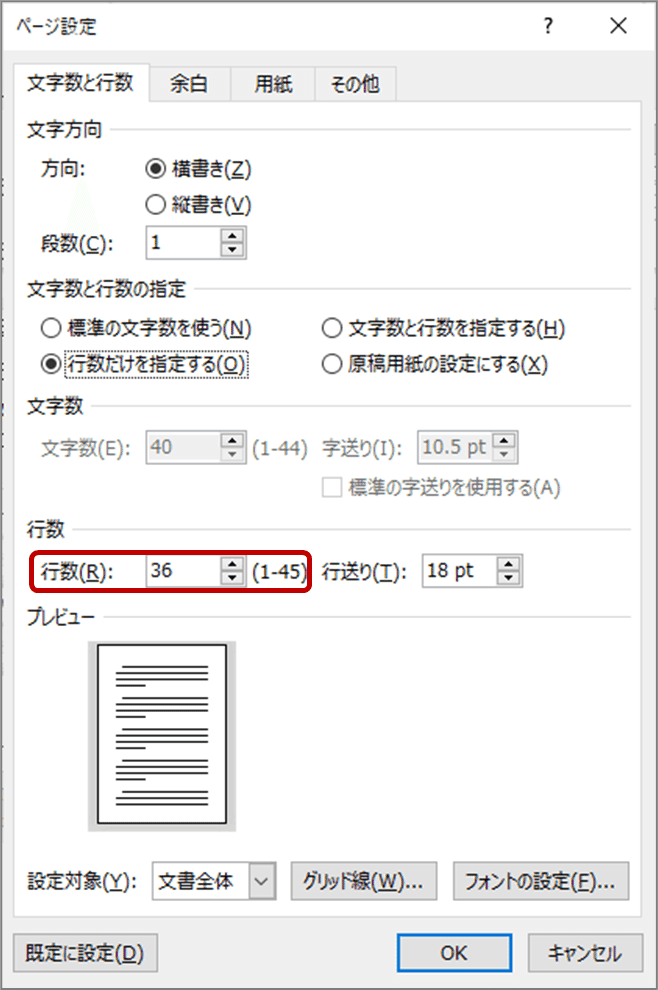
この記事が気に入ったらサポートをしてみませんか?
